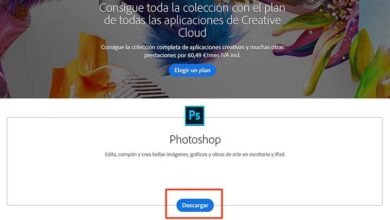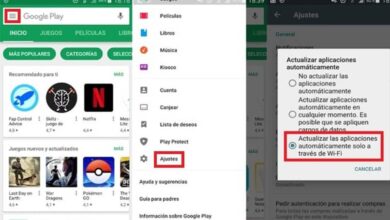Verlies nooit uw teksten met dit Kladblok-alternatief
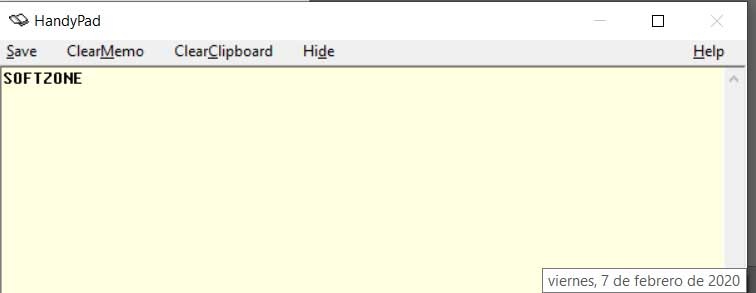
In deze tijden zijn er veel applicaties die we dagelijks gebruiken in kantooromgevingen. Maar als je ernaar verwijst, is het niet altijd nodig om je te wenden tot complexe applicaties zoals Word of Excel, want er zijn andere voorstellen. Voor sommige van deze werken kunnen we gebruik de populaire Blok - aantekeningen , of Handypad, waar we het nu over zullen hebben.
Om te beginnen, en zoals velen van jullie al weten, is de standaard notitie-app voor Windows 10 Kladblok. Dit is iets dat al een paar jaar en versies van Windows gebeurt. Tegenwoordig gebruiken veel gebruikers echter andere alternatieven voor dit alles. Dit is het geval met OneNote, maar het is ook waar dat de Blok - aantekeningen , vanwege zijn eenvoud, blijft veel volgers hebben.
Belangrijkste kenmerken van de HandyPad
Tegelijkertijd vinden velen het eerder genoemde Kladblok een beetje achterhaald, waardoor het voor sommige taken niet meer geldig is. Met dit in gedachten kunnen we proberen andere alternatieven te vinden, vergelijkbaar, maar een beetje geavanceerder. Dit is hier het geval, HandyPad.
Je zou kunnen zeggen dat tijdens het werken onder Dakramen en raamkozijnen , het is een perfecte oplossing om allerlei soorten aantekeningen te maken die op een bepaald moment bij ons binnenkomen. En je moet er rekening mee houden dat velen van ons een flink aantal uren voor de PC , dus het zal erg handig zijn. Eenmaal geïnstalleerd, draait HandyPad op de achtergrond in het systeemvak, dus we zullen er geen problemen mee hebben om er toegang toe te krijgen.
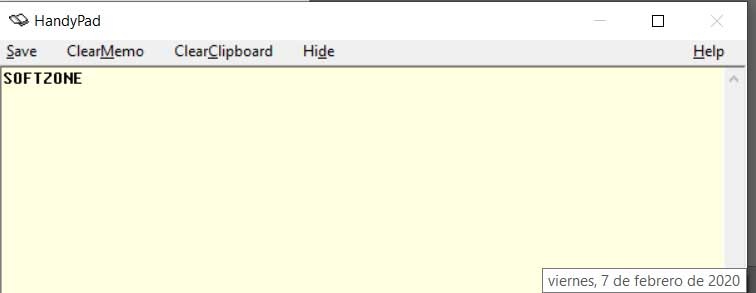
In feite is het er altijd, dus het is altijd direct toegankelijk, wat een van de voordelen is. Zeg dat je missie duidelijk is, maak snelle en eenvoudige aantekeningen, meer dan documenten complex ou de Choses kantoor Automatisering . Het is ook belangrijk om te weten dat de app automatisch inhoud opslaat terwijl we schrijven, wat een ander cool voordeel is.
De eenvoudige interface van HandyPad, zijn sterke punt
Velen zouden de gebruikersinterface van dit notitieprogramma als overdreven eenvoudig kunnen classificeren, maar dat is precies de kracht ervan. En het is dat zijn functionaliteit in zijn eenvoud ligt. Het heeft weinig knoppen, naast de verplichte ruimte die het ons biedt om de notities te schrijven.
De mogelijkheid om notities op te slaan is erg belangrijk, waarvoor het een knop heeft, Enregistrer in de rechterbovenhoek, waar ze direct worden opgeslagen. Deze persoonlijke notities worden opgeslagen in de programmamap en worden opgeslagen als een normaal tekstdocument, zonder speciaal formaat. Dit betekent dat we het met elke andere editor kunnen openen.
Evenzo, om op te ruimen wat is opgeslagen, klikt u gewoon op de ClearMemo-knop, zodat de notities voor altijd zullen verdwijnen, we zullen ze niet terug kunnen krijgen. Aan de andere kant, vanaf de knop Duidelijk Klembord we hebben de mogelijkheid om het systeemklembord rechtstreeks vanaf hier op te schonen. En tot slot vinden we de knop Verbergen, die, zoals het gemakkelijk is voor te stellen, het programma in het systeemvak verbergt. En er zijn niet meer, geen complicaties of vreemde functies , vandaar zijn charme.
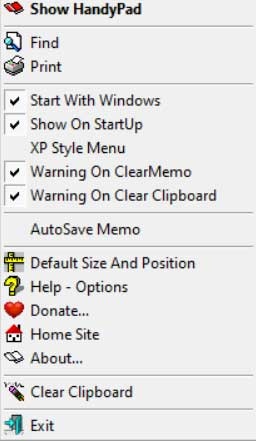
We kunnen het alleen een beetje aanpassen door met de rechtermuisknop op het pictogram te klikken. Daar passen we de aan waarschuwingsberichten en geef aan dat we willen dat de HandyPad begint met Windows 10 .
Hoe het notitieprogramma zonder problemen te downloaden
Als u deze app op dit moment op uw computer wilt downloaden en installeren, kunt u dit doen vanaf de website van de ontwikkelaar. Om dit te doen, kunt u toegang krijgen tot deze link van welke dan ook webbrowser .
Opgemerkt moet worden dat dit geen draagbare applicatie is, dus we zullen het op een conventionele manier in Windows 10 moeten installeren, zodat ze in het systeemvak worden geplaatst.